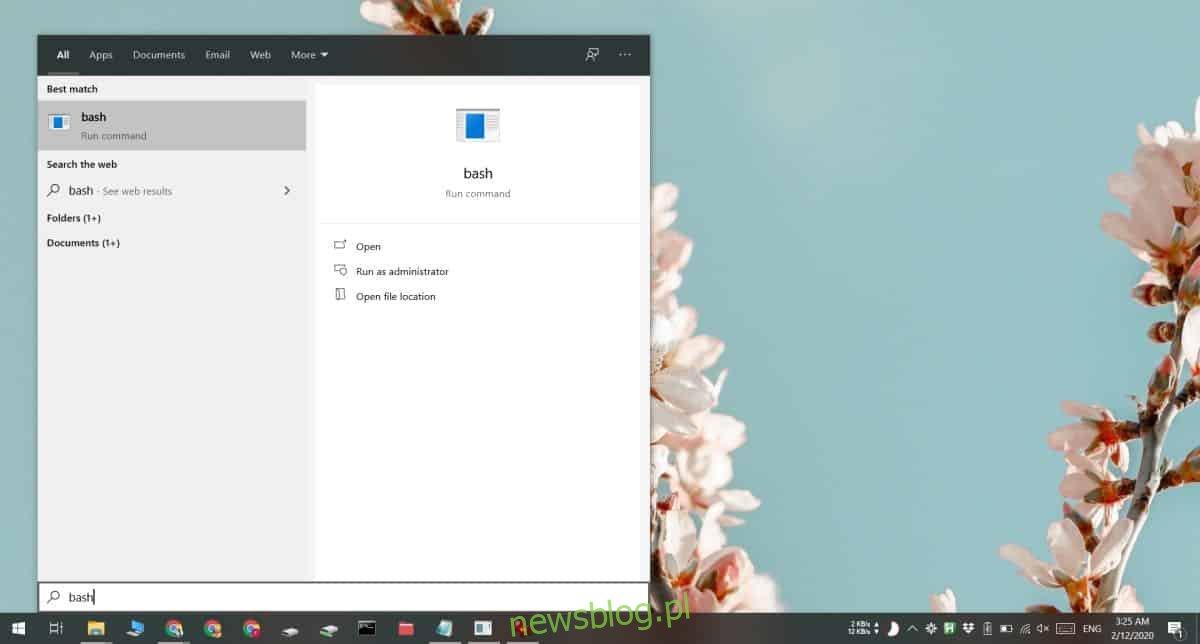
hệ thống con Windows cho Linux cung cấp cho người dùng hệ thống Windows 10 Linux shell trên máy đang chạy Windowslàm cho việc sử dụng Linux dễ dàng hơn rất nhiều mà không cần phải chuyển sang hệ thống khác. Trong một số trường hợp, người dùng có thể từ bỏ hoàn toàn việc có một hệ thống Linux riêng biệt và hoàn thành công việc với chính hệ thống đó Windows. Nếu bạn vẫn đang học cách sử dụng WSL, bạn có thể tự hỏi làm cách nào để mở tệp từ hệ thống con Windows cho Linux. Bạn có thể làm điều đó với một lệnh đơn giản.
Mở tệp từ WSL
Để mở tệp bằng WSL, bạn cần biết lệnh và bạn cần biết đường dẫn đầy đủ đến tệp bạn muốn mở. Đường dẫn có thể được sao chép từ File Explorer.
Khi bạn có đường dẫn đến tệp bạn muốn mở, hãy mở Bash. Bạn có thể sử dụng tìm kiếm Windowsđể mở nó, tuy nhiên, nếu nó không xuất hiện trong kết quả tìm kiếm, có thể bạn chưa bật WSL trên hệ thống của mình hoặc chưa cài đặt Linux trên nó sau khi bật. Hãy tiếp tục và kích hoạt WSL và cài đặt Ubuntu từ Microsoft Store.
Chạy lệnh sau. Thay thế “full-path-to-file” bằng đường dẫn đầy đủ tới tệp bạn muốn mở.
Yêu cầu
cmd.exe /C start "complete-path-to-file"
Thí dụ
cmd.exe /C start "D:1A.png"
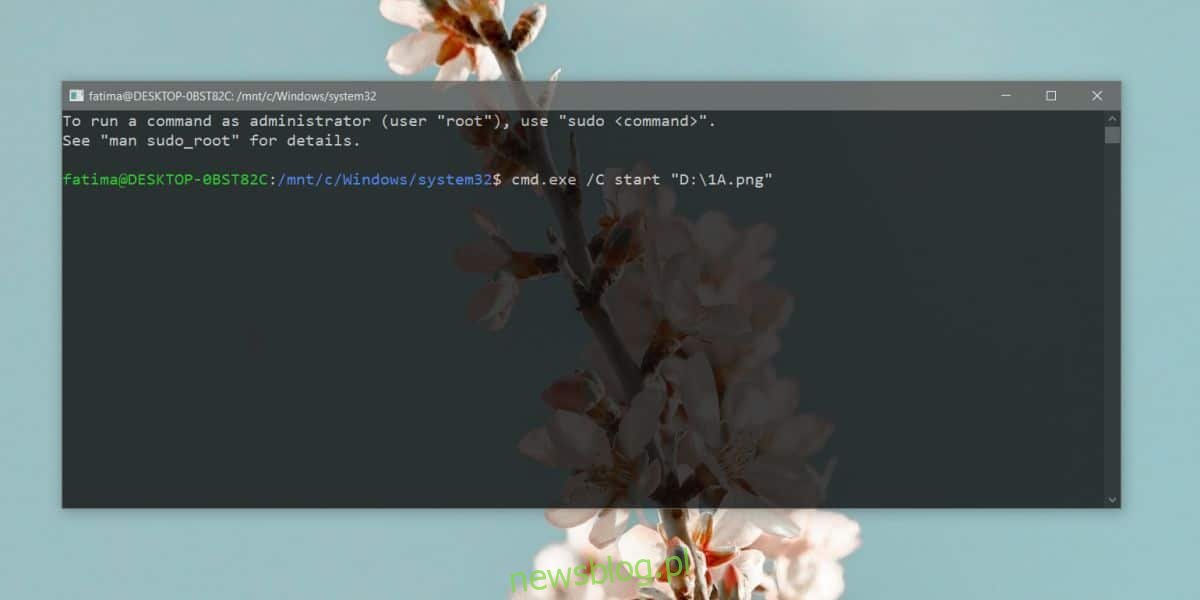
Tất nhiên, tệp sẽ được mở bằng ứng dụng được cài đặt trên máy tính hệ thống Windows 10. Nó sẽ thực sự mở trong bộ ứng dụng mặc định cho loại tệp cụ thể đó.
Bạn có thể sử dụng cùng một lệnh để mở ứng dụng trên hệ thống của mình Windows 10. Tất cả những gì bạn cần làm là nhập đường dẫn tệp EXE hoặc phím tắt của ứng dụng.
cmd.exe /C start notepad.exe
Với Notepad, bạn không cần đường dẫn đầy đủ nhưng đối với các ứng dụng bên thứ ba khác mà bạn đã cài đặt, cũng như một số ứng dụng tiêu chuẩn, bạn sẽ cần đường dẫn đầy đủ. Điều này sẽ không hoạt động đối với các ứng dụng UWP, nhưng nó sẽ hoạt động đối với các tệp được mở trong ứng dụng UWP. Ví dụ: nếu bạn vẫn có ứng dụng Edge cũ trên PC Windows 10 và đặt nó làm trình xem PDF mặc định của bạn, bạn sẽ có thể sử dụng lệnh được cung cấp ở trên để mở tệp PDF trong Edge, tuy nhiên, bạn không thể sử dụng lệnh trên để mở Edge vì các nền tảng UWP không có tệp EXE.
Tuy nhiên, có một cách giải quyết đơn giản; phím tắt ứng dụng. Tạo một lối tắt đến ứng dụng UWP mà bạn muốn mở từ WSL, lấy đường dẫn đầy đủ đến lối tắt đó và sử dụng nó với lệnh được cung cấp ở trên. Nó sẽ mở UWP.
